このページではAptanaのエディタでフォントを変更する方法について説明します。
はじめに
Aptanaのエディタで使用されるデフォルトのフォントは10ポイントのcourierフォントです。 あなたがエディタに入力するテキストのサイズやフォントファミリを変更したい場合は、環境設定でフォントを変更することができます。
手順
エディタのフォントを変更するには:
- [ウィンドウ]メニューから、[設定]を選択します... [設定]ウィンドウを開きます。
- 左側の設定ツリーで、[一般]>[外観]を展開し、[色とフォント]を選択して、フォントを変更します:
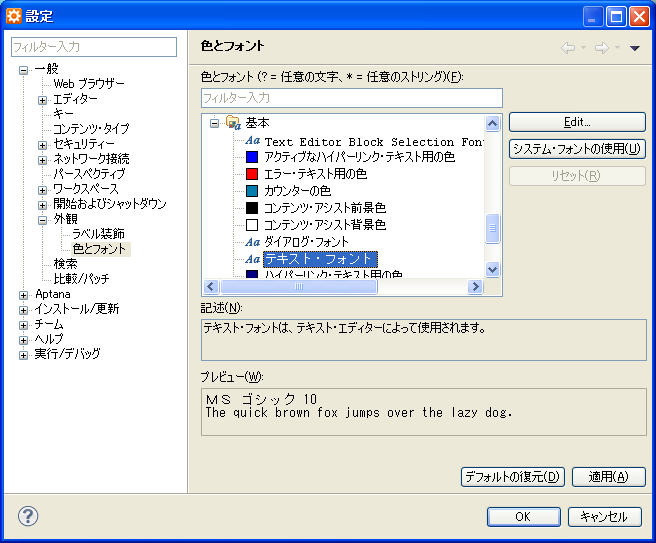
- フォントの一覧で、[基本]フォルダを展開します。
- [テキスト・フォント]をダブルクリックし、使用するフォントを選択して変更してください。
- フォントの変更が終わったら...[適用]ボタンをクリックします。
- [OK]をクリックし、フォントに変更を加えます。
- [設定]ウィンドウで、[OK]をクリックして変更を保存します。
